携帯電話のおかげで、ビデオの録画がより簡単になりました。 今では、電話は常に手元にあるため、予期しない出来事や状況をキャプチャできます。 その結果、撮影したくない人物や背景を撮影してしまうことがあります。 しかし、私たちは彼らが私たちのビデオに登場することを受け入れて許可する以外に選択肢はないと考えています. なぜ? 動画全体を削除するわけにはいかないので、迷惑な部分が含まれているため、最高の部分も含まれています。 幸いなことに、携帯電話で取得できるビデオの顔をぼかすのに最適なアプリを見つけました。 この投稿を読むことで、問題の解決策を見つける努力をする必要はなくなります。なぜなら、この投稿の終わりまでに、問題の解決策は既に手元にあるからです。 したがって、以下のコンテンツを見て、どれがどれかを見てみましょう 動画アプリをぼかす 私たちは〜について話している。

パート1。モバイルデバイスでビデオをぼかすためのトップ 4 アプリ
トップ 1. Bur ビデオおよび写真エディター
Firehawk の Blur Video and Photo Editor は、ビデオの背景をぼかす最高のアプリのトップになりました。 このアプリには、強力なビデオ編集ツールと、ビデオにぼかし効果を適用できる驚くべき機能があります。 同様に、形状要素を使用して定義することにより、顔やその他のオブジェクトをピクセル化できます。 その上、プロのようにシンプルで直感的なインターフェースでこのタスクを実行できます!
プラットフォーム: Android
メリット
- 無料で使える動画編集アプリです。
- ブラーするオブジェクトを追跡できます。
- 不要なビデオの背景をぼかすのは簡単かつ迅速です。
デメリット
- 大きなビデオファイルがぼやけるという問題があります。
- ブラーするオブジェクトの追跡に遅れが生じることがあります。
トップ 2. ビバビデオ
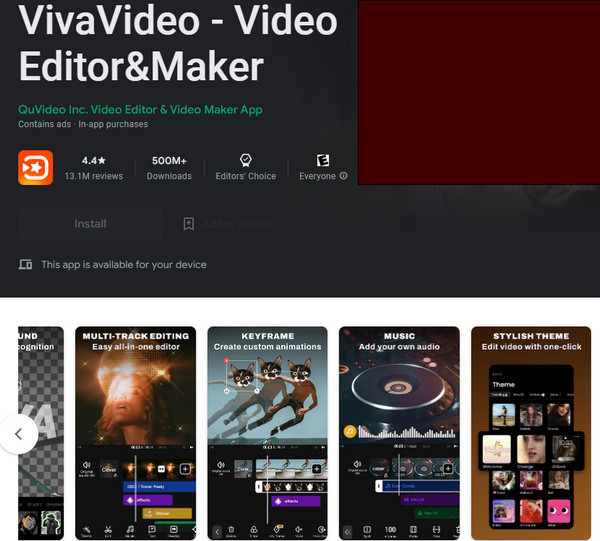
KineMaster は、他に類を見ない背景ビデオをぼかす独自のアプリです。 これは、Android と iPhone の両方で利用できる、用途が広く使いやすいアプリの XNUMX つです。 さらに、動画を素晴らしいものにするための多くの素晴らしいツールを提供する無料アプリです。 スピード コントローラー、ボイスオーバー、特殊効果、その他多数がそのようなツールです。 KineMaster が今日最も有名なビデオ編集アプリの XNUMX つであることは不思議ではありません。 実際のところ、多くのブロガーは、ブログを編集するときにスターター パックに入れています。
プラットフォーム: AndroidとiOS
メリット
- 柔軟で使いやすいアプリです。
- 多くの素晴らしい編集ツールが組み込まれています。
- 使用は無料です。
デメリット
- ぼかし解除機能はPro版にあります。
- 単一のビデオ ファイルに対してのみ機能します。
トップ 3. Pixelify: ビデオの顔のぼかし
では、iOS 用動画アプリで最高のぼかし移動オブジェクトに移りましょう。 クリップの一部の領域をすばやく簡単にぼかす方法が必要な場合は、App Store から Pixelify を探すことができます。 ビデオのすべての顔を XNUMX 回のタップで見つけて処理する AI の力を利用したアプリであるため、その迅速な手順を否定することはできません。 その上、ぼかすビデオの部分を手動で選択できます。
プラットフォーム: iOS
メリット
- AIと連携して動作します。
- 2. 顔と物体を簡単に検出します。
- さまざまなビデオ形式を幅広くサポートしています。
デメリット
- ぼやけた部分の微調整はできません。
- ピクセル化されていない顔には大きなギャップが見られます。
トップ 4. ビデオ モザイク
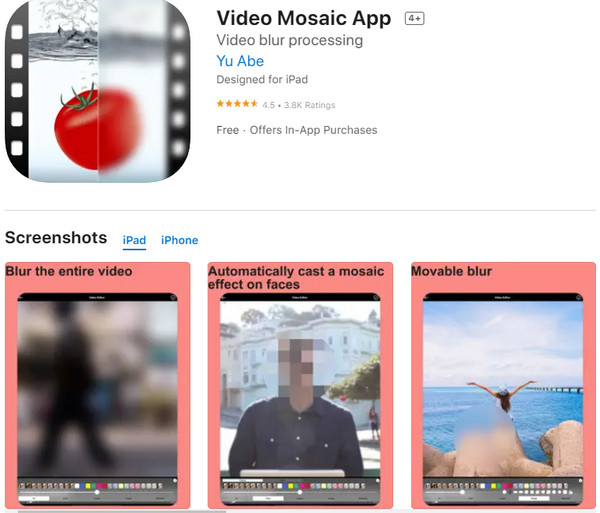
ビデオモザイクは、ビデオの背景をぼかす最高のアプリのリストを完成させます. ユーザーフレンドリーなインターフェースにより、さわやかに使用できるApp Storeから入手できるもうXNUMXつのアプリです。 それにもかかわらず、ぼやけたビデオに要約される幅広いオプションを提供します. 一方、ぼかしのスタイル、領域、モードを決定できるため、自由なスタイルで作業できます。 一方、Video Mosaic は、ブレの可能性がある顔を検出する優れたアプリです。
プラットフォーム: iOSとAndroid
メリット
- ユーザーフレンドリーなインターフェースを備えています。
- カスタムオプションが付属します。
- 柔軟かつ自由です。
デメリット
- 頻繁にアップデートで動作します。
- 大きなファイルをぼかすのは困難です。
パート2。ボーナス: デスクトップでビデオをぼかす方法
上のビデオでオブジェクトをぼかすためのすばらしいアプリを使用することは、より大きなビデオ ファイルで作業する必要があるまでではなく、あなたにとって有利な状況です。 この場合、ビデオをデスクトップまたは Mac に転送してインストールする必要があります。 動画変換 究極. 驚異的なコンバーターであることに加えて、追加ツールが付属するソフトウェアです。 さらに、臨場感あふれる一連のフィルターを使用すると、動画ファイルを強化するための多数の機能やツールにアクセスしながら、動画を即座にぼかすことができます。 また、300 以上の異なるファイル タイプをサポートしているため、あらゆる種類のビデオの操作に制限はありません。
主な特徴
- XNUMX つの簡単なステップでビデオをすばやくぼかします。
- 柔軟で多機能です。
- ハードウェアアクセラレーション、AI、超高速変換などの先進テクノロジーを搭載。
- すべての一般的なビデオタイプをサポートします。
無料ダウンロード
Windowsの場合
安全なダウンロード
無料ダウンロード
MacOSのための
安全なダウンロード
デスクトップでビデオをすばやくぼかす方法
1ステップ。 動画ファイルをアップロードする
安全で迅速なインストールプロセスの後、ソフトウェアを起動します。 次に、 プラス インターフェイスの中央にあるアイコンをクリックして、ぼかしが必要なビデオ ファイルをアップロードします。
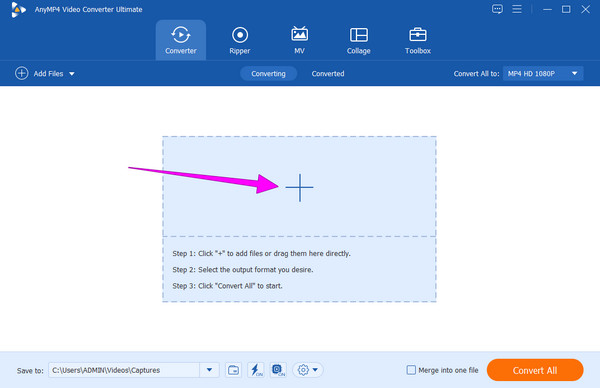
2ステップ。 ビデオをぼかす
アップロード後、 星 ビデオの下のアイコン。 次に、 効果とフィルター セクションを選択し、 ピクセレート の中のオプション フィルター そこの。 その後、このビデオ アプリがどのように側面をぼかしているかを確認します。 次に、 OK タブをクリックして次のステップに進みます。
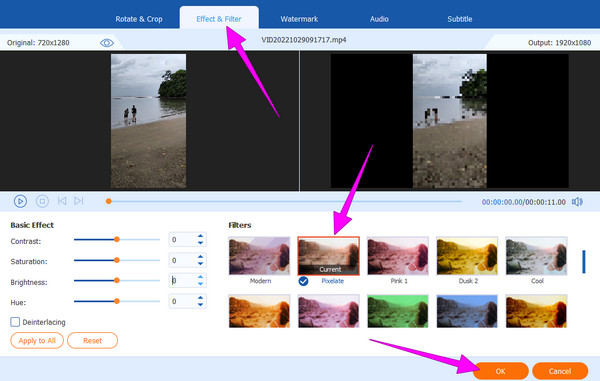
3ステップ。 ぼやけたビデオを保存する
その後、ビデオを保存できるようになりました。 どのように? クリック すべて変換 ボタン。 このソフトウェアを使用して、 ビデオのブレを取り除く.
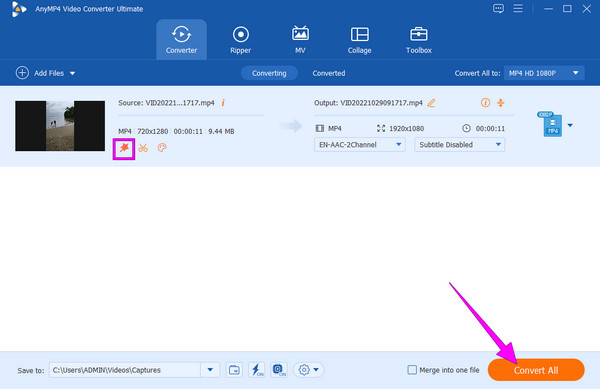
パート3。 アプリでのビデオのぼかしに関するよくある質問
-
ビデオをぼかすとはどのような効果ですか?
ビデオのぼかしには、ビデオで使用されるローパス フィルターがあります。 このエフェクトは、主にビデオをピクセル化するために機能します。
-
ビデオをぼかすと品質が維持されますか?
ぼかした後のビデオの品質の維持は、使用するツールによって異なります。 ほとんどのアプリは品質を維持できませんが、Video Converter Ultimate は維持できます。
-
なぜ背景をぼかす必要があるのですか?
ビデオのデリケートな要素を排除する必要がある人にとっては不可欠です。
包み込む
これで、ビデオで顔をぼかす比類のないアプリが完成しました。 動画のぼかしは優れた動画エディターで行う必要があることを学びました。 幸いなことに、提示された 動画アプリをぼかす ぼやけだけでなく、他のビデオ編集の問題にも対応します。 ただし、すべてのアプリと同様に、これらのアプリにもまだ制限があります。 このため、無制限のソフトウェアでビデオを編集したい場合は、 動画変換 究極.

